Hallo Pebisnis,
Sudahkah mengetahui cara buka kasir dan pengaturan modal kasir mode resto pada Beepos Mobile 2.0?
Buka kasir dilakukan setiap akan memulai sesi kasir atau memulai penjualan kasir. Atau sering dilakukan disaat memulai shift baru (jika menggunakan sistem shift).
Dalam prosesnya (buka kasir) yang dilakukan nantinya juga diperlukan untuk input nilai modal buka kasir.
Nilai modal kasir biasanya disebut juga modal kembalian yang digunakan selama operasional penjualan kasir dilakukan.
Berikut langkah-langkah buka kasir dan setting modal kasir (resto) Beepos Mobile 2.0 :
A. Buka Kasir
- Menu Beranda
- Menu [Beranda] pada pojok kiri bawah
- Dipilih |Buka Kasir|
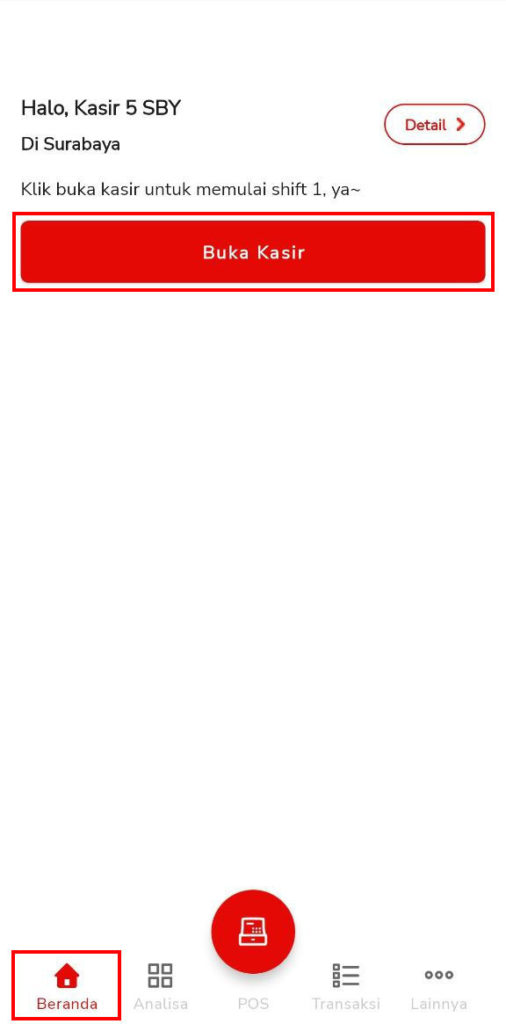
Gambar 1. Menu Beranda
- Buka Kasir
- Diisi / diatur nilai modal kasir yang digunakan
Secara default akan terisi sesuai pengaturan awal yaitu 100.000
- Jika tidak ada perubahan > dipilih |Buka Kasir|
- Pada konfirmasi atur modal dipilih |Ya|
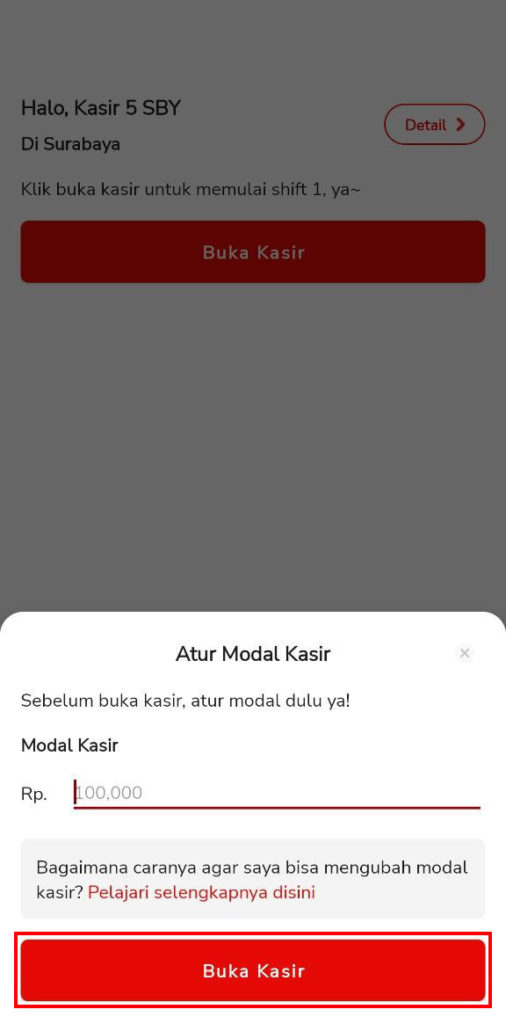
Gambar 2. Atur Modal Kasir
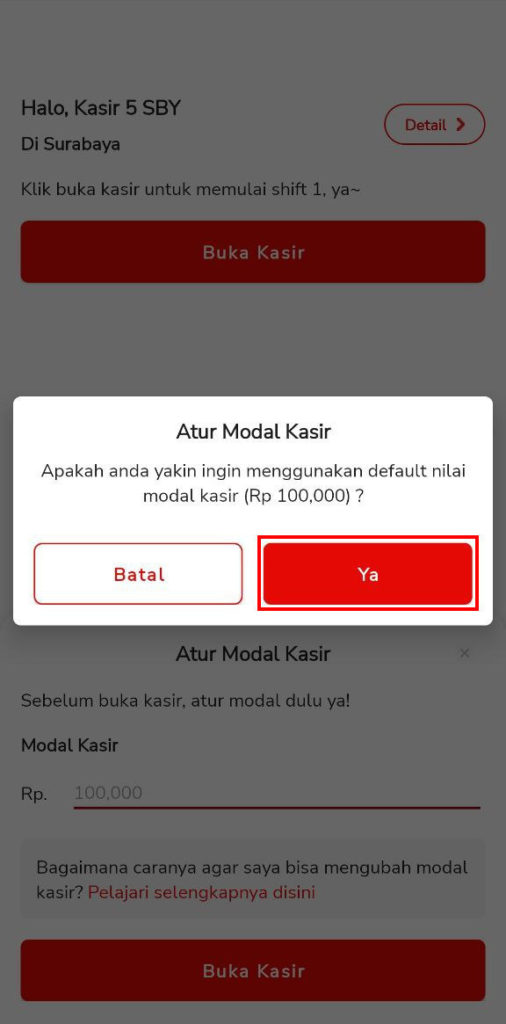
Gambar 3. Konfirmasi Nilai Atur Modal Kasir
- Buka Kasir dengan Nominal Berbeda / Berubah*
- Langkah ini jika ada perbedaan / perubahan nilai modal dengan nilai default
- Dipilih kolom nilai modal > diisi nilai modal yang diinginkan > |Buka Kasir|
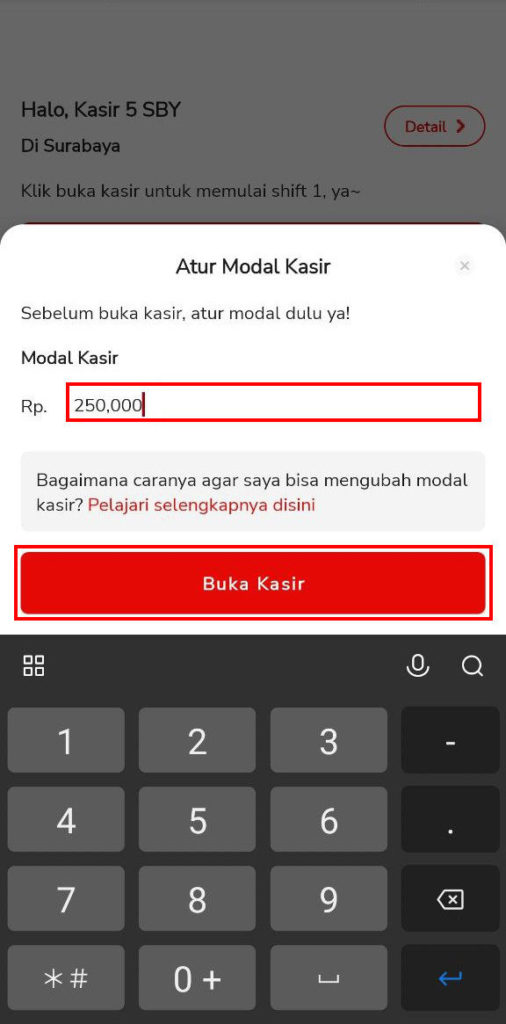
Gambar 4. Mengiisi Nilai Atur Modal Kasir
- Buka Kasir Berhasil
Buka kasir berhasil ditandai dengan 2 bagian
- Akan otomatis masuk / terbuka menu penjualan [POS]
- Pada menu [Beranda] tombol |Buka Kasir| berubah menjadi |Tutup Kasir|
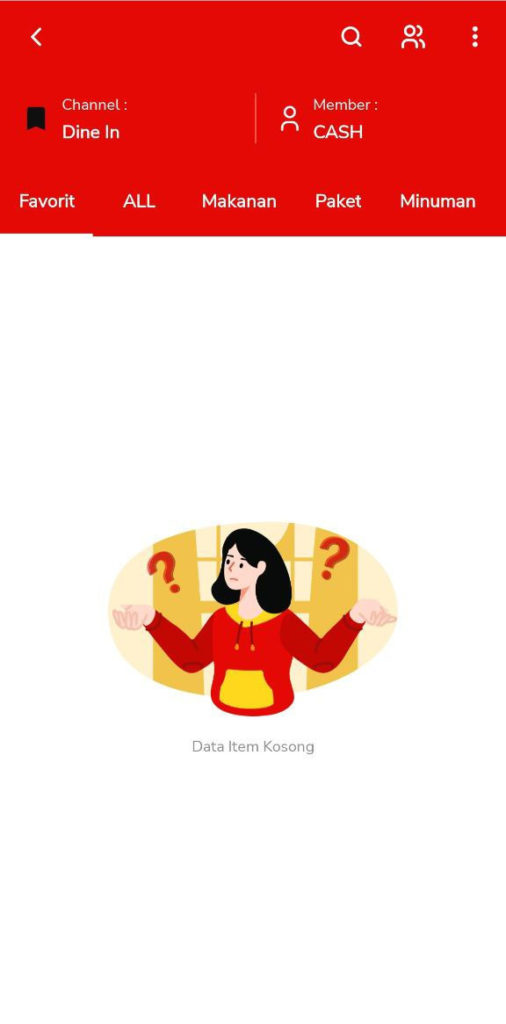
Gambar 5. Preview Menu POS
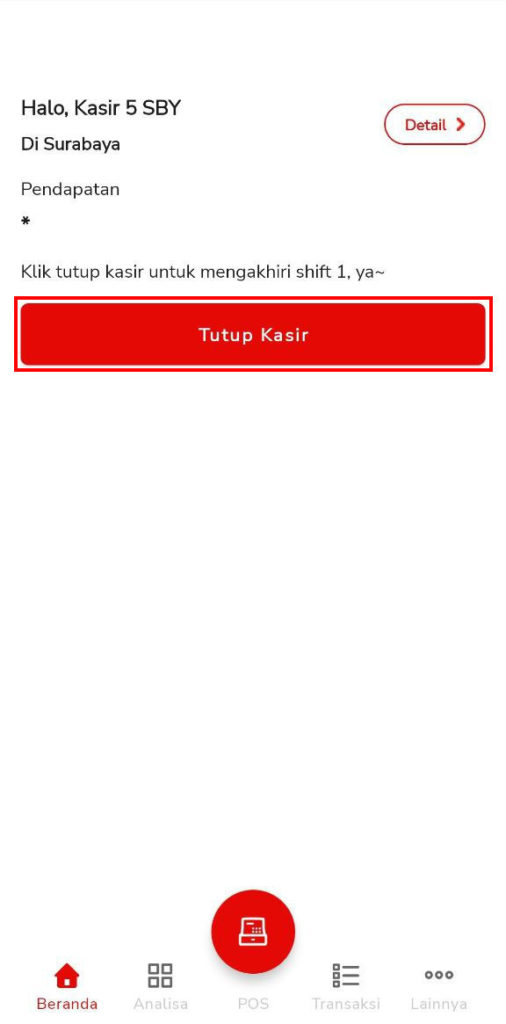
Gambar 6. Tombol Berubah "Tutup Kasir"
B. Setting Modal Kasir
- Menu Pengaturan
Melalui menu [Lainnya] > dipilih [Pengaturan]
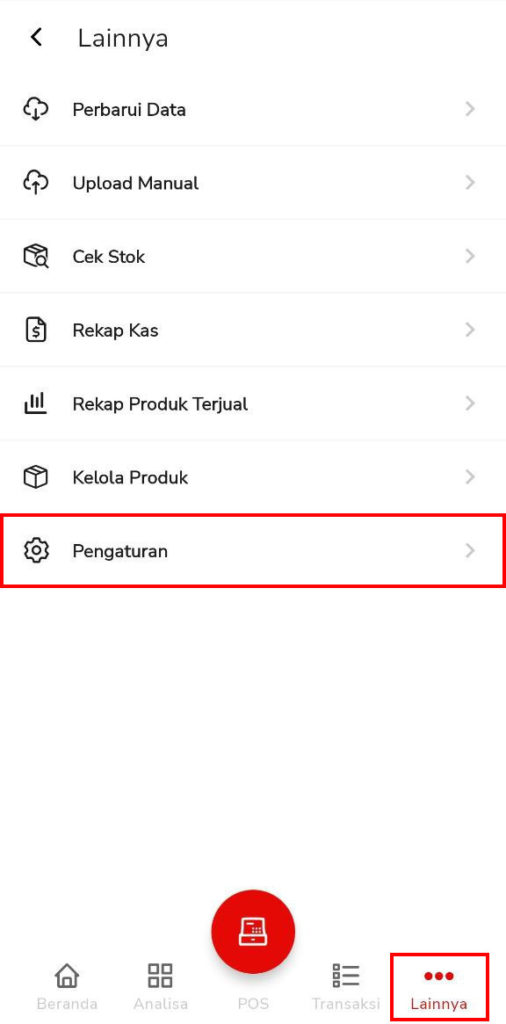
Gambar 7. Menu Pengaturan
- Pengaturan Nominal Buka Kasir
Masuk sub menu |POS| > |Preset Buka Kasir| > dipilih nilai buka kasir yang dinginkan untuk menjadi default baru
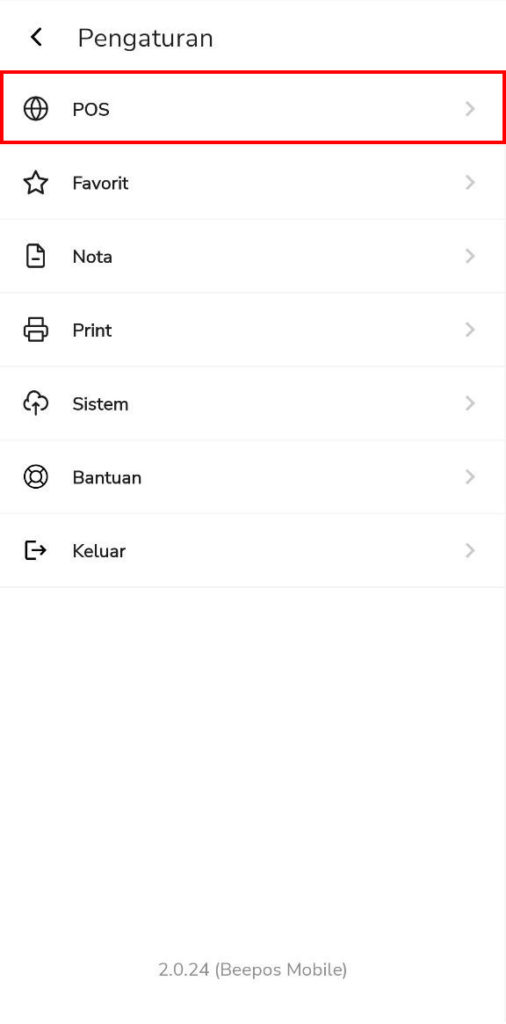
Gambar 8. Sub Menu POS
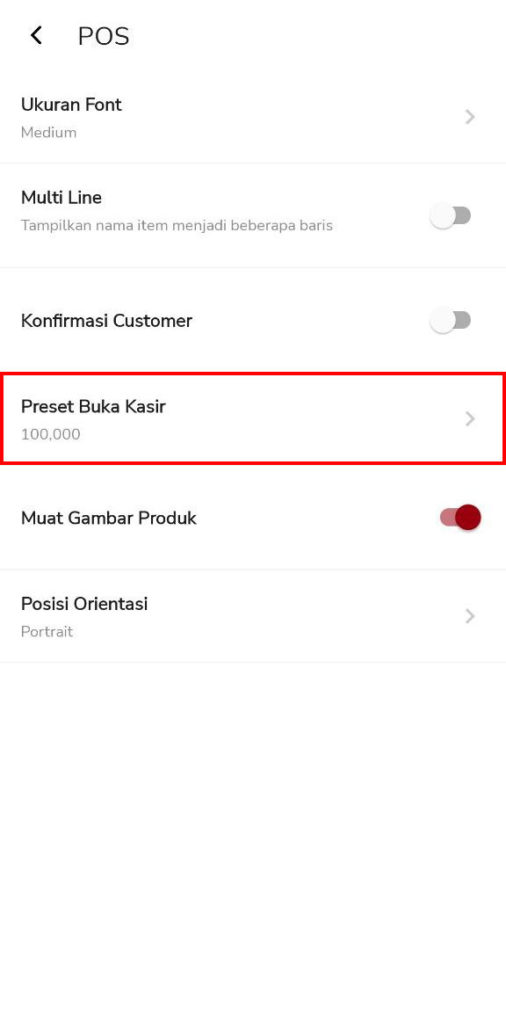
Gambar 9. Preset Buka Kasir
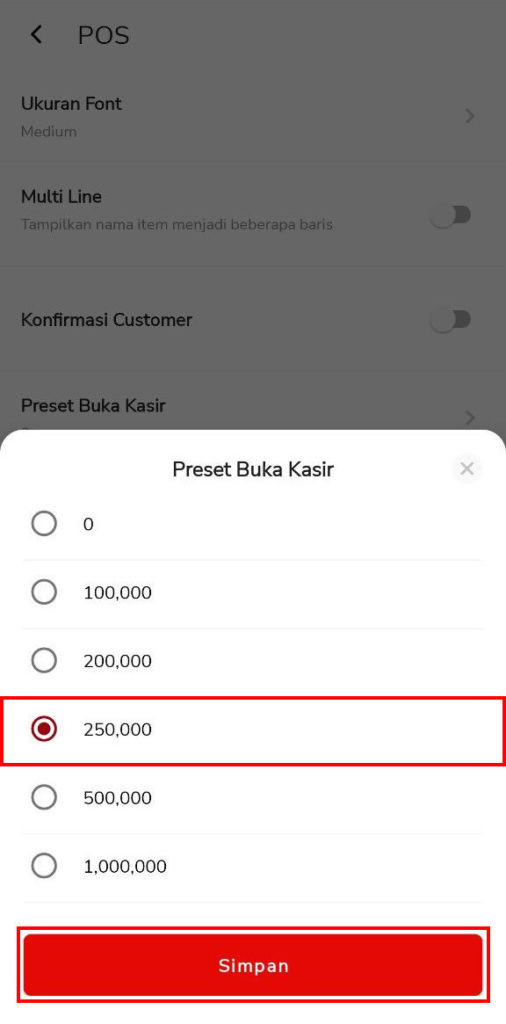
Gambar 10. Memilih Nilai Buka Kasir
- Pengaturan Berhasil
Bisa dicoba kembali untuk dilakukan Buka Kasir dan bisa diamati jika nilai modal kasir yang ditawarkan sudah berubah sesuai dengan pengaturan yang dilakukan
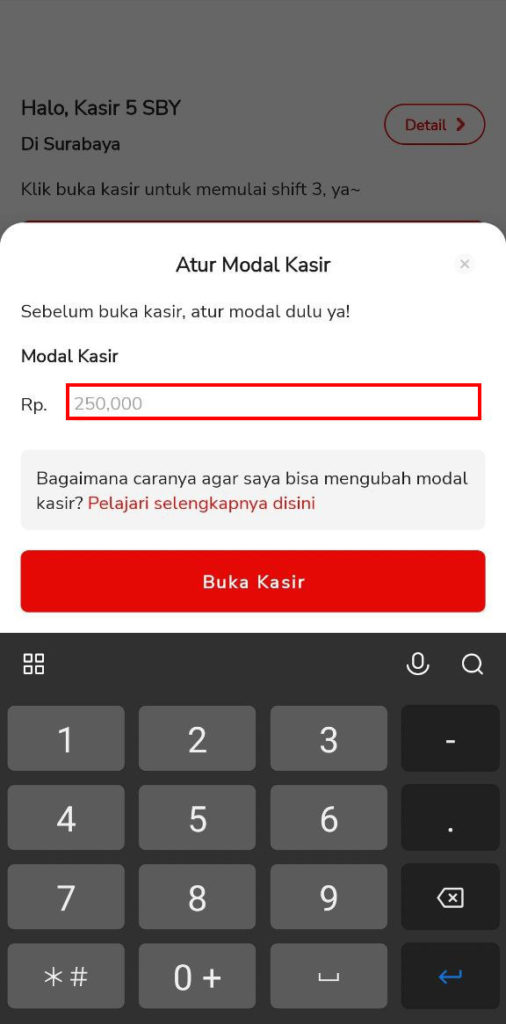
Gambar 11. Nilai Modal Kasir Default Baru
Perhatian :
Mungkin dalam berjalannya waktu terdapat gambar atau alur yang tidak sesuai dengan Beecloud/Beepos/Beeaccounting yang anda gunakan, hal ini disebabkan karena adanya update pada program, Laporkan pada kami jika anda menemukan adanya ketidak sesuaian.


